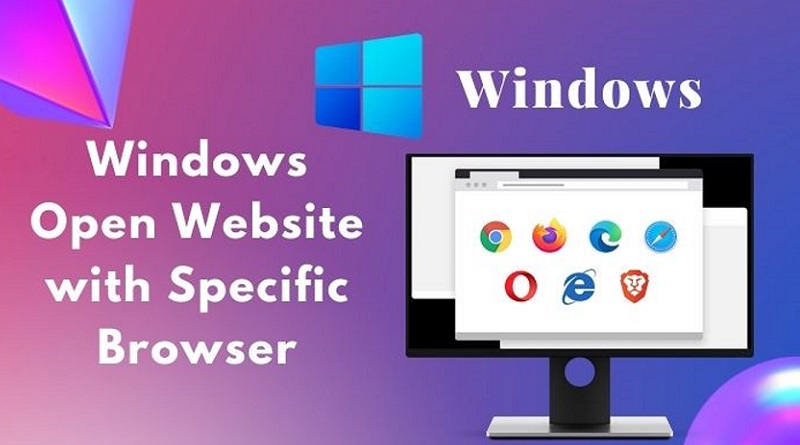نحوه باز کردن یک پیوند (لینک) با مرورگر دلخواه اختصاصی در ویندوز
بسیاری از مرورگرهای وب مورد استفاده عموم هستند و به احتمال زیاد شما یکی از آنها را در مقطعی امتحان کردهاید. در واقع ممکن است چندین مرورگر را به طور منظم داشته باشید و از آنها استفاده کنید.
بنابراین اگر تا به حال به این فکر کردهاید که آیا میتوانید یک میانبر را با مرورگر خاصی در رایانه ویندوز خود باز کنید، این مطلب برای شماست.
نحوه باز کردن میانبر دسکتاپ در مرورگر غیر پیش فرض در ویندوز
- روی Start کلیک کنید.
- همه برنامهها را انتخاب کنید، سپس به مرورگر خود بروید.
- روی آن کلیک راست کرده و Send to و سپس Desktop (ایجاد میانبر) را انتخاب کنید.
- روی میانبر کلیک راست کرده و Properties را انتخاب کنید.
- URL پیوند را به انتهای اطلاعات در قسمت “هدف” اضافه کنید.
- روی Apply و سپس OK کلیک کنید
این مطلب در ادامه با اطلاعات بیشتری در مورد نحوه باز کردن میانبر با مرورگر دلخواهتان در ویندوز، از جمله تصاویر این مراحل، ادامه مییابد.
مرورگر پیشفرض رایانه اصلی من Google Chrome است، زیرا من معمولاً ترجیح میدهم از آن مرورگر استفاده کنم. اما گاهی اوقات یک سایت خاص در مرورگر دیگری کار میکند یا بهتر به نظر میرسد.
این امر در مورد برنامههای وب قدیمی که به طور خاص برای کار در اینترنت اکسپلورر طراحی شده اند بسیار اتفاق میافتد و زمانی که سعی میکنید از مرورگر دیگری برای مشاهده آنها استفاده کنید ممکن است مشکل ساز باشد.
با این حال، دوبار کلیک کردن روی پیوند به یک صفحه وب از دسکتاپ شما باعث میشود که آن صفحه در مرورگر پیشفرض شما باز شود، که در صورت نیاز به مشاهده سایت در یک مرورگر دیگر میتواند مشکل ساز شود.
آموزش ما در زیر تکنیکی را به شما نشان میدهد که به شما امکان میدهد میانبر دسکتاپ جدیدی ایجاد کنید که در مرورگر خاصی که انتخاب میکنید باز میشود.
اگر نیاز به آزمایش وبسایتها در مرورگرهای مختلف دارید، این میتواند کار مفیدی باشد.
اعمال یک میانبر صفحه وب برای باز کردن در یک مرورگر خاص (راهنمای تصویری)
مراحل این راهنما بر روی رایانهای که دارای ویندوز 7 است انجام شده است.
توجه داشته باشید که باید URL صفحه وب را که میخواهید با پیوند باز کنید داشته باشید. همچنین باید مرورگری را که میخواهید از آن استفاده کنید روی رایانه خود نصب کنید.
مرحله 1: روی دکمه Start در گوشه سمت چپ پایین صفحه کلیک کنید.
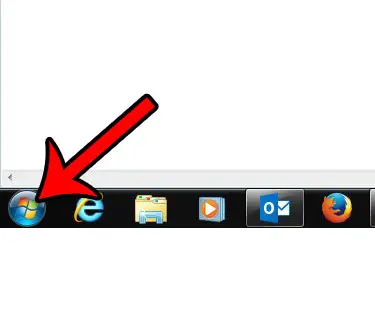
مرحله 2: روی همه برنامه ها کلیک کنید، سپس مرورگری را که میخواهید صفحه وب را در آن باز کنید پیدا کنید. هنوز روی هیچکدام از آنها کلیک نکنید.
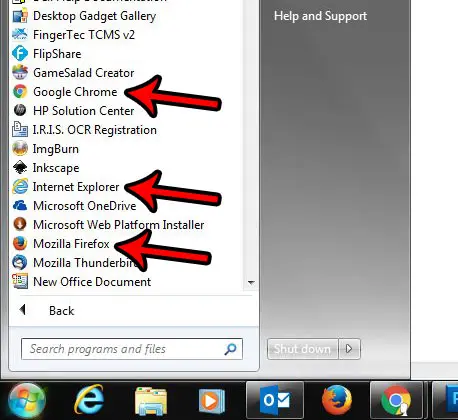
مرحله 3: روی مرورگر کلیک راست کنید، روی Send to کلیک کنید، سپس Desktop (ایجاد میانبر) را انتخاب کنید.
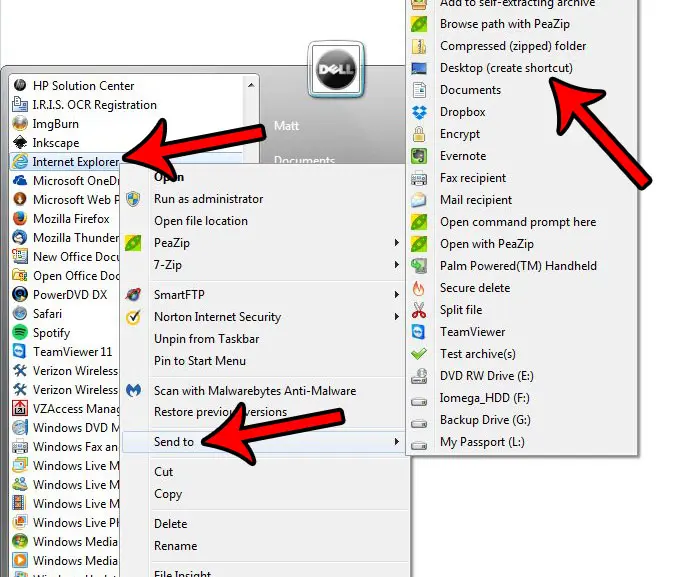
مرحله 4: روی میانبر دسکتاپ که ایجاد کردید راست کلیک کنید، سپس روی Properties کلیک کنید.
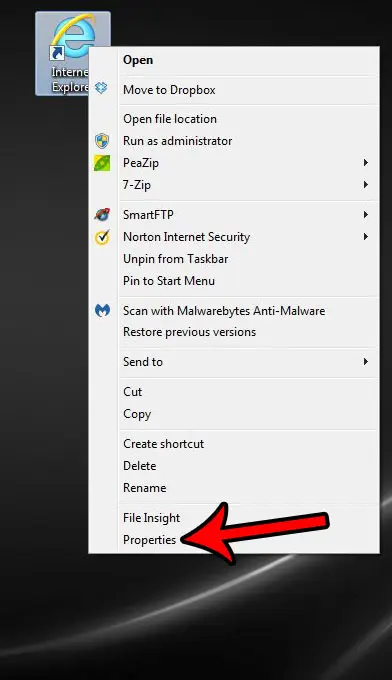
مرحله 5: داخل فیلد Target کلیک کنید، پس از مقداری که از قبل در آن وجود دارد یک فاصله اضافه کنید، سپس URL صفحه وب را برای پیوند خود تایپ کنید. پس از اتمام کار می توانید روی دکمه Apply و سپس دکمه OK کلیک کنید.
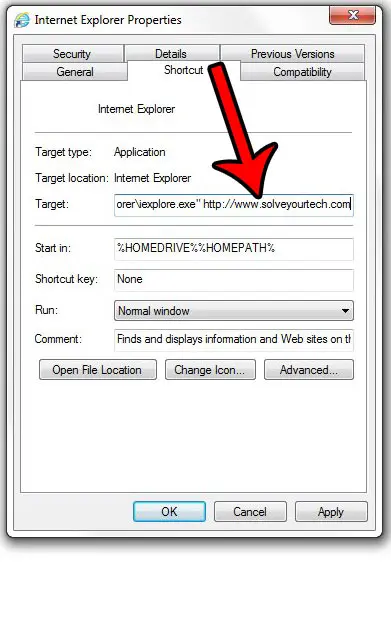
در مثال بالا، مقدار کامل داخل فیلد Target این است:
“C:\Program Files\Internet Explorer\iexplore.exe” https://www.solveyourtech.com
نماد میانبر احتمالاً نام مرورگر وب را در حال حاضر میگوید، که ممکن است چندان مفید نباشد. اگر به پنجره Properties برگردید، میتوانید روی تب General در بالای پنجره کلیک کنید، سپس مقدار موجود در قسمت بالا را با هر چیزی که میخواهید برچسب میانبر را تغییر دهید، جایگزین کنید.

اکنون که مراحل را با میانبرتان داخواهتان تکمیل کردهاید، باید بتوانید پیوندها را روی دسکتاپ ویندوز خود ایجاد و سفارشی کنید تا آنها را در مرورگرهای مختلف رایانه خود باز کنید.